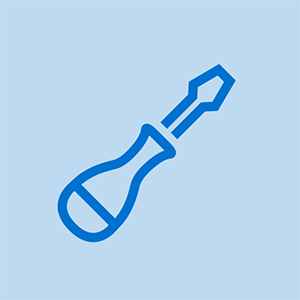Dell Inspiron N5030

Rappresentante: 119
Postato: 03/04/2016
Il mio Dell N5030 non emette alcun suono quando collego gli auricolari. Gli altoparlanti funzionano bene, si spengono quando collego gli auricolari, solo nessun suono negli auricolari. Sto eseguendo Windows 10. Ho cercato Gestione dispositivi non riesco a trovarlo.
Grazie per la vostra risposta. Questo computer era una demo di Walmart e conteneva un sacco di schifezze, senza scartoffie. Aveva Windows 7 su di esso, ho caricato Windows 10 quando è stato disponibile. Per la maggior parte piace, ma ha le sue stranezze. Credo che il problema sia legato all'hardware.
6 risposte
Soluzione scelta
 | Rep: 1.7k |
Le cuffie funzionano su altri dispositivi? Potrebbe esserci un problema con la porta delle cuffie stessa. Prova altre cuffie o cavi ausiliari. Poiché gli altoparlanti si spengono quando li colleghi, molto probabilmente c'è un problema con l'hardware.
Ho nuovi auricolari, credo che il problema sia nell'hardware. Questo computer era una demo di Walmart e non c'è fine alla schifezza che ho dovuto tirarci fuori. Ti ringrazio per la tua risposta.
 | Rappresentante: 316.1k |
Ciao,
Prova a premere insieme il tasto Win e il tasto x sulla tastiera. Dovresti vedere il collegamento Gestione dispositivi elencato tra gli altri collegamenti sul lato sinistro. In alternativa selezionare il collegamento Pannello di controllo (stessa pressione di due tasti) e quindi selezionare l'icona Gestione dispositivi.
Dell non supporta il tuo laptop per Win 10, quindi non ci sono driver per questo. Tuttavia, ecco un collegamento che ha i driver Win 10 per il tuo laptop, (i loro driver hanno funzionato per persone che conosco - non il tuo modello ma funzionavano comunque). Scorri verso il basso per trovare i driver audio, installali e vedi se questo lo risolve per te, nel caso si trattasse di un problema di incompatibilità hardware / software. In caso contrario, puoi sempre tornare a ciò che avevi.
http: //www.driverscape.com/manufacturers ...
Come faccio a tornare a quello che avevo? Ho installato quelle cose del driver audio e non ha funzionato, e sono preoccupato di aver incasinato qualcosa.
| | Rappresentante: 601 |
Hai provato a inserire gli auricolari in un altro dispositivo come un iPod, un lettore mp3 o un impianto stereo per vedere se funzionano? Se non funzionano, il problema è con gli auricolari e non con il computer. Inoltre proverei a collegare un diverso set di auricolari o altoparlanti al jack degli auricolari sul computer per testare il jack per vedere se funziona. Se non viene emesso alcun suono, molto probabilmente il problema sarebbe con il jack degli auricolari del computer.
Per accedere a Gestione dispositivi in Windows 10 per controllare i driver audio, fare clic con il pulsante destro del mouse sul pulsante Start e fare clic su Gestione dispositivi. Fare doppio clic su controller audio, video e giochi, fare clic con il tasto destro su ciascun dispositivo e fare clic su proprietà e assicurarsi che tutti i driver funzionino correttamente.
 | Rappresentante: 1 |
Prova ad avviarlo con forza. So che non è la cosa migliore per il computer ma ha funzionato per me.
 | Rappresentante: 1 |
Ho lo stesso problema con il mio Dell Inspiron. è perché il driver si aggiorna da solo e non supporta il tuo dispositivo.Segui il passaggio seguente per risolvere questo problema.
Questo PC> Proprietà> Gestione dispositivi> Driver audio e audio> Ripristina driver
Spero che questo funzioni con il tuo dispositivo.
iphone 7 plus non si accende
 | Rappresentante: 1 |
Quello che ha funzionato per me è andare in Gestione dispositivi, quindi in Controller audio, video e giochi, selezionare Intel (R) Display Audio e disabilitare il dispositivo. Una volta che l'ho fatto, il suono è uscito immediatamente.
David Blakeman